5 najlepszych poprawek, których nie możesz przegapić, jak naprawić 0xc00d36c4
Napotkanie problemów z odtwarzaniem na urządzeniu może być frustrującym doświadczeniem. Jest to szczególnie prawdziwe w przypadku mylących kodów błędów, takich jak 0xc00d36c4. Ten błąd jest często powiązany z odtwarzaniem multimediów w systemach Windows. W ten sposób zakłócają wrażenia podczas oglądania lub słuchania. Jednak nie obawiaj się, gdy zagłębimy się w przyczyny tego błędu. Jednocześnie zapewniamy kompleksowy przewodnik dotyczący naprawy „Tego pliku nie można odtworzyć 0xc00d36c4.' Bez zbędnych ceregieli, zaczynajmy.
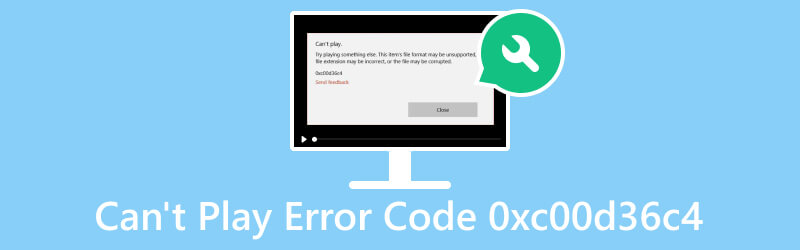
ZAWARTOŚĆ STRONY
Część 1. Dlaczego wystąpił błąd o kodzie 0xc00d36c4
Przyczyna 1. Uszkodzone pliki multimedialne
Jedną z częstych przyczyn błędu 0xc00d36c4 są uszkodzone pliki multimedialne. Jeśli zawartość, którą próbujesz odtworzyć, jest uszkodzona lub uszkodzona, może to spowodować błąd odtwarzania.
Przyczyna 2. Nieobsługiwany format pliku multimedialnego dla odtwarzacza multimedialnego
Dzieje się tak, gdy w odtwarzaczu multimedialnym brakuje niezbędnych kodeków. Lub nie rozpoznaje określonego formatu pliku. W ten sposób uniemożliwia prawidłowe dekodowanie i odtwarzanie.
Przyczyna 3. Przestarzałe/złe kodeki
Nieaktualne lub brakujące kodeki mogą powodować problemy ze zgodnością. Ponieważ uniemożliwia systemowi dekodowanie i odtwarzanie określonych formatów multimediów.
Przyczyna 4. Przestarzały system Windows
W niektórych przypadkach brak niezbędnych aktualizacji systemu Windows może prowadzić do problemów ze zgodnością. Dlatego może to również prowadzić do problemów z dekodowaniem i odtwarzaniem.
Przyczyna 5. Problemy ze sterownikami:
Przestarzałe lub niezgodne sterowniki grafiki i dźwięku mogą powodować błąd 0xc00d36c4. W rezultacie może wystąpić awaria podczas odtwarzania multimediów.
Część 2. Jak naprawić błąd „Nie można odtworzyć” o kodzie 0xc00d36c4
Aby naprawić błąd 0xc00d36c4 w systemie Windows 10 lub innych wersjach systemu Windows, poniżej wymieniliśmy skuteczne rozwiązania, które możesz wypróbować:
Rozwiązanie 1. Użyj narzędzia Vidmore Video Fix do naprawy filmów
Jeśli uważasz, że plik multimedialny, który próbujesz obejrzeć, jest uszkodzony, nie panikuj. Z mnóstwem narzędzi dostępnych online zdecydowanie zalecamy skorzystanie z nich Poprawka wideo Vidmore. Jest to wszechstronne i niezawodne oprogramowanie do rozwiązywania problemów z wideo. Za jego pomocą możesz naprawiać filmy, które są uszkodzone, nieczytelne, przerywane i nie tylko. Dobrą rzeczą jest to, że to narzędzie może naprawić filmy bez względu na to, jak bardzo są uszkodzone. Dzięki temu możesz dokończyć edycję, konwersję, przesyłanie i tak dalej. Co więcej, za pomocą tego narzędzia można również naprawiać filmy nagrane na smartfonach, kamerach itp. i zapisane na dyskach twardych, USB i innych. Wreszcie, program gwarantuje wysoki wskaźnik sukcesu w naprawie plików wideo. Oto, jak go użyć do naprawienia uszkodzonego pliku 0xc00d36c4.
Krok 1. Zdobądź Poprawka wideo Vidmore klikając Darmowe pobieranie przycisk podany poniżej. Korzystając z instrukcji wyświetlanej na ekranie, zainstaluj program i poczekaj kilka sekund. Następnie uruchomi się samodzielnie.
Krok 2. W następnej kolejności znajdziesz dwa plus przyciski w interfejsie oprogramowania. Prześlij uszkodzony plik w lewym okienku. Następnie dodaj przykładowy plik, którego narzędzie użyje jako odniesienia do naprawy pliku wideo. Teraz kliknij Naprawic opcja.
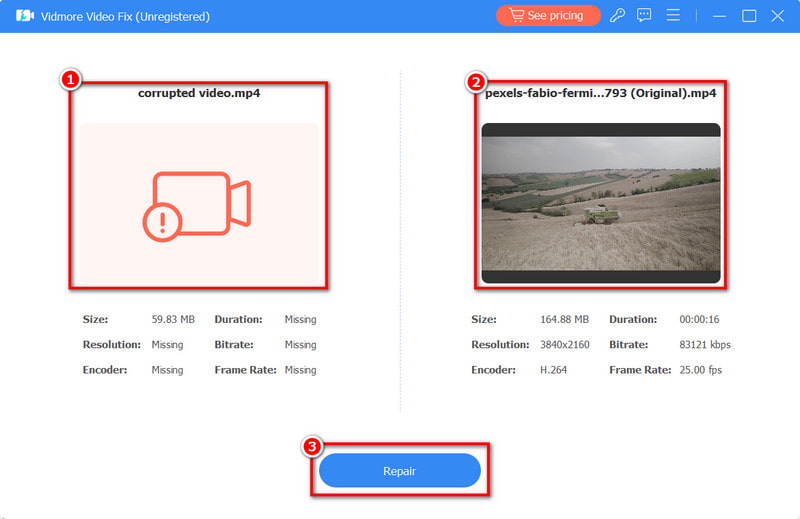
Krok 3. Poczekaj, aż proces się zakończy. Następnie zostaniesz przekierowany do kolejnego okna. Następnie możesz kliknąć Zapisać aby zapisać naprawiony film na swoim urządzeniu.
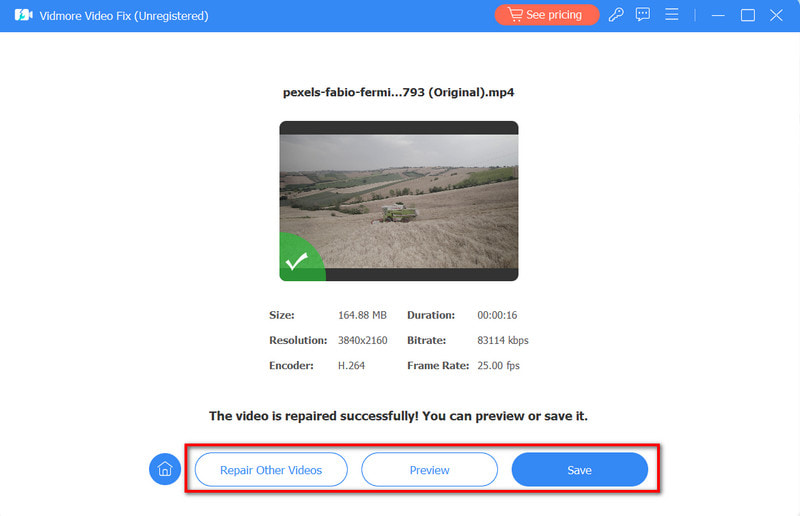
Rozwiązanie 2. Odtwarzacz Vidmore
Teraz, jeśli Twój odtwarzacz multimedialny nie obsługuje wideo, które chcesz obejrzeć, zmień odtwarzacz. Jeśli go potrzebujesz, nie szukaj dalej. Vidmore Player to narzędzie, na którym możesz polegać podczas odtwarzania filmów. Tak naprawdę za jego pomocą możesz oglądać dowolne filmy. Obsługuje wiele formatów wideo, takich jak MP4, MOV, MKV, MPEG i tak dalej. Co więcej, może nawet odtwarzać pliki DVD, Blu-ray i ISO. Co więcej, jest to łatwe w obsłudze narzędzie, którego obsługi każdy użytkownik może z łatwością nauczyć się używać. Aby dowiedzieć się, jak to narzędzie działa w przypadku plików wideo, wykonaj następujące czynności:
Krok 1. Rozpocznij od pobrania Vidmore Player na komputerze Mac lub Windows. Zainstaluj go i poczekaj, aż proces się zakończy. Następnie otworzy się automatycznie.
Krok 2. Po uzyskaniu dostępu do głównego interfejsu narzędzia kliknij przycisk Otwórz plik przycisk. Następnie wybierz plik, którego potrzebujesz lub chcesz odtworzyć.
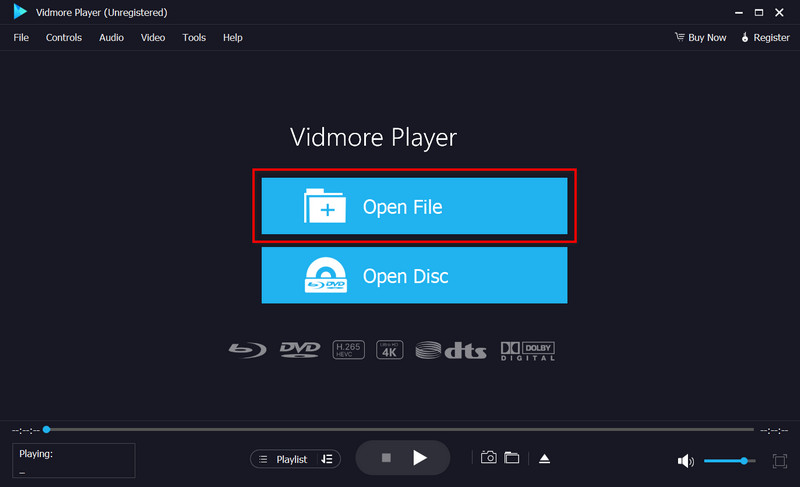
Krok 3. Na koniec użyj elementów sterujących odtwarzaniem, aby spersonalizować sposób oglądania. Ponadto możesz skorzystać z Migawka przycisk, aby robić zrzuty ekranu ulubionych chwil.
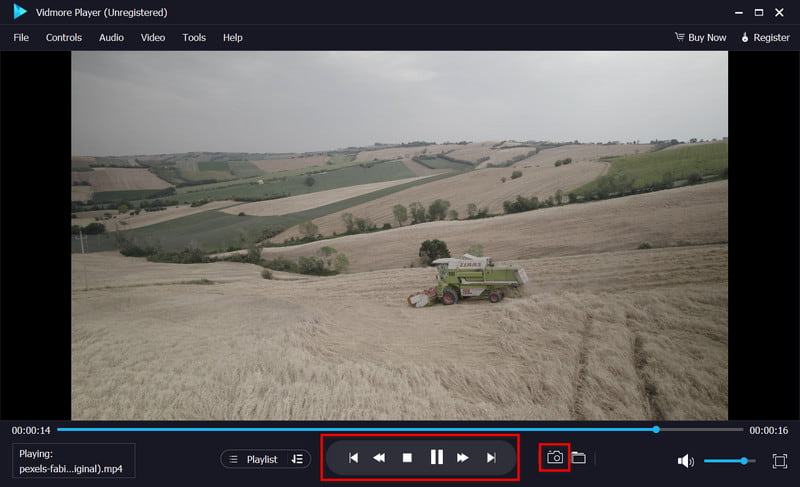
Rozwiązanie 3. Zaktualizuj lub zainstaluj ponownie brakujące kodeki
Jeśli w Twoim przypadku brakuje kodeków lub są one nieaktualne, możesz również rozwiązać ten problem. Inną metodą do wypróbowania jest naprawienie 0xc00d36c4, upewnij się, że masz najnowsze kodeki audio i wideo. Możesz też rozważyć ich ponowną instalację, aby rozwiązać problemy ze zgodnością.
Aby to zrobić, przejdź do zakładki narzędzi gracza. Teraz znajdź opcje pod Gracz Sekcja. Następnie poszukaj pola wyboru oznaczonego Pobierz kodeki automatycznie > OK. Następnie, jeśli pojawi się monit o zainstalowanie kodeków, zrób to, klikając zainstalować.
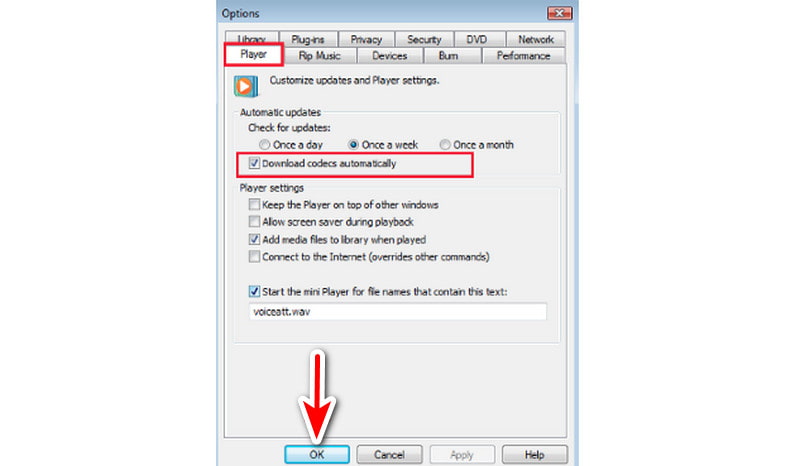
Rozwiązanie 4. Zaktualizuj system Windows
Jak wspomniano, możliwe jest, że bieżący system Windows, którego używasz, może powodować problemy ze zgodnością. W takim przypadku upewnij się, że system Windows jest aktualny, instalując najnowsze aktualizacje.
Aby zainstalować aktualizacje, kliknij Początek i znajdź Ustawienia. Teraz wybierz Aktualizacja i bezpieczeństwo i kliknij Aktualizacje Windowsa. Następnie kliknij Sprawdź aktualizacje przycisk. Następnie sprawdź, czy są dostępne aktualizacje i zainstaluj je.
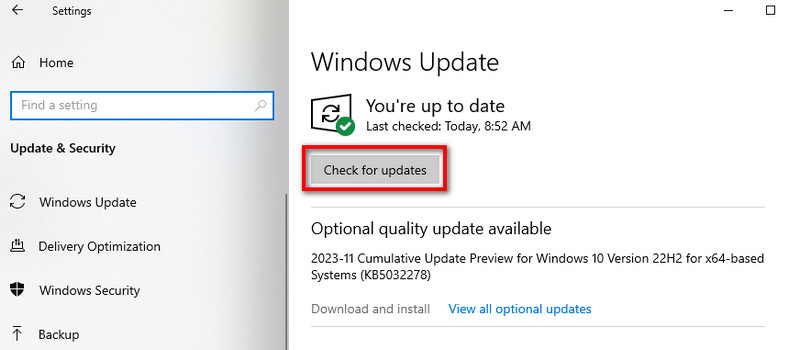
Rozwiązanie 5. Zaktualizuj sterowniki audio
Bardzo ważne jest również aktualizowanie sterowników audio. W ten sposób możesz mieć pewność, że będą mogli prawidłowo dekodować i odtwarzać pliki multimedialne. Jeśli błąd występuje z powodu sterowników audio, po prostu je zaktualizuj.
Aby to zrobić, kliknij prawym przyciskiem myszy plik Początek i wybierz Menadżer urządzeń. Wyszukaj i rozwiń Dźwięk, wideo, i kontrolery gier Sekcja. Następnie kliknij prawym przyciskiem myszy swoje urządzenie audio. Na koniec wybierz Uaktualnij sterownik.
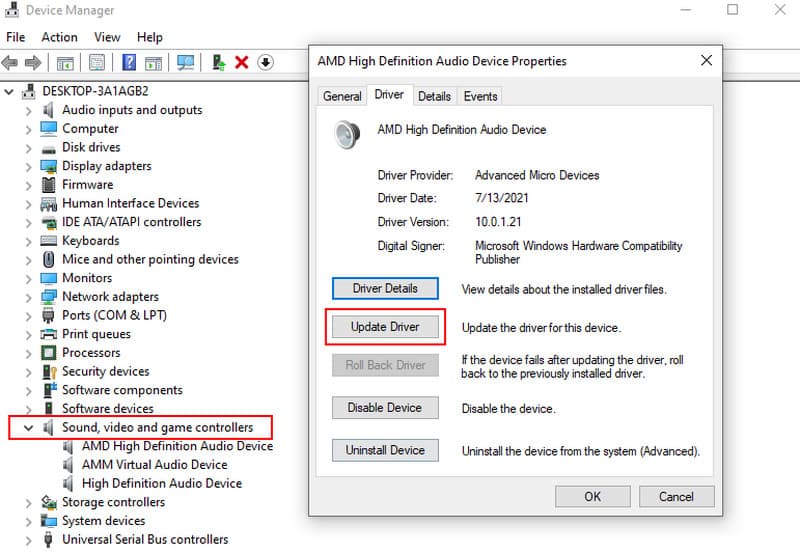
Część 3. Często zadawane pytania dotyczące kodu błędu „Nie można odtworzyć” 0xc00d36c4
Jak naprawić plik MP3 0xc00d36c4?
Istnieje mnóstwo obejść tego problemu, które możesz wypróbować. Możesz spróbować zaktualizować lub ponownie zainstalować sterowniki audio. Upewnij się także, że instalacja kodeka jest prawidłowa i sprawdź, czy pliki MP3 nie są uszkodzone. Ponadto rozważ użycie niezawodnego odtwarzacza multimedialnego. Na koniec możesz przekonwertować format MP3 w celu zapewnienia kompatybilności.
Dlaczego mojego pliku nie można odtworzyć?
Plik może być uszkodzony i może brakować niekompatybilnych kodeków. Mogą również występować problemy ze sterownikami audio. I tak sprawdź spójność pliku. Następnie upewnij się, że zainstalowane są niezbędne kodeki. Na koniec zaktualizuj sterowniki audio, aby rozwiązać problem.
Dlaczego niektóre pliki MP3 nie są odtwarzane?
Istnieje wiele powodów, dla których niektóre pliki MP3 nie są odtwarzane. Możliwe przyczyny to uszkodzone pliki, niezgodne kodeki lub problemy z odtwarzaczem multimedialnym.
Wniosek
Ostatecznie są to następujące sposoby naprawy nie mogę odtworzyć 0xc00d36c4. Doświadczenie tego może na początku być zniechęcające. Jednak wykonując powyższe kroki rozwiązywania problemów, możesz skutecznie rozwiązać problem. Teraz, jeśli napotkasz uszkodzenie pliku wideo, spróbuj użyć Poprawka wideo Vidmore żeby to naprawić. To niezawodne narzędzie, które oferuje wysoki wskaźnik skuteczności w naprawianiu błędów wideo. Jeśli jednak masz problemy z odtwarzaczem wideo, istnieje również rozwiązanie tego problemu. I to już koniec Vidmore Player. Dzięki niemu, niezależnie od tego, jakie masz filmy i jaki mają format, narzędzie może je odtworzyć.


